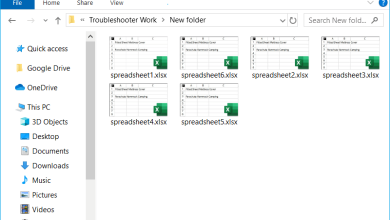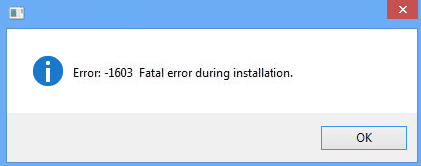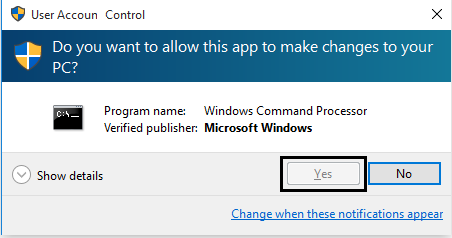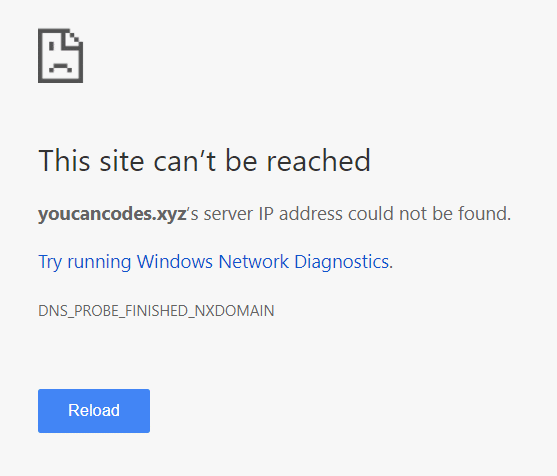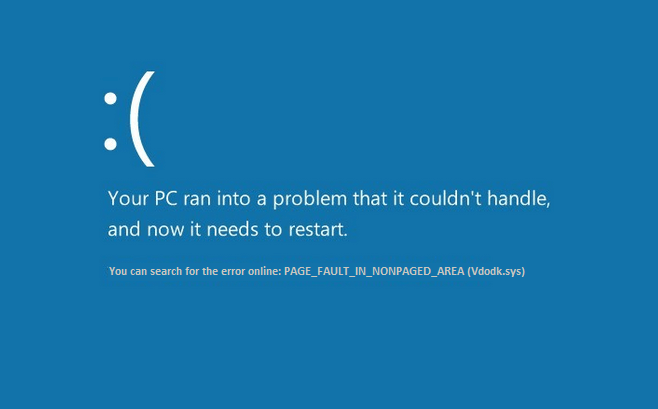
Solucionar el error PAGE_FAULT_IN_NONPAGED_AREA: Si se enfrenta a la pantalla azul de la muerte (BSOD) con el error PAGE_FAULT_IN_NONPAGED_AREA y el código de verificación de errores (BCCode) 0x00000050, puede asumir con seguridad que se debe a un hardware defectuoso, archivos del sistema dañados, virus o malware, software antivirus, RAM defectuosa y un volumen NTFS dañado (disco duro). Este mensaje de detención ocurre cuando los datos solicitados no se encuentran en la memoria, lo que significa que la dirección de la memoria es incorrecta.
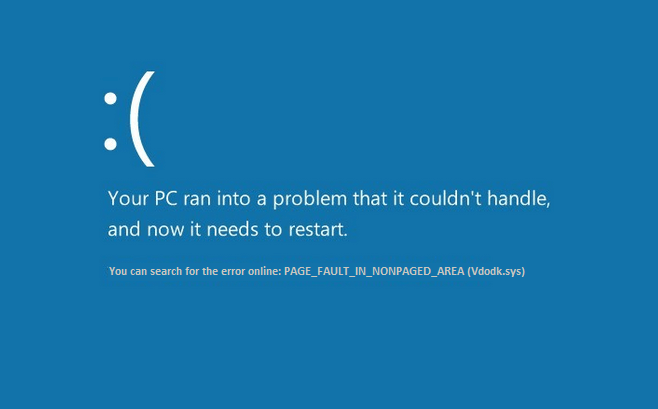
Ahora, para evitar daños al sistema, la PC se reinicia y puede volver a usar su PC. Pero el error puede venir en cualquier momento y nuevamente se sigue el mismo proceso. Entonces, sin perder tiempo, veamos cómo corregir el error PAGE_FAULT_IN_NONPAGED_AREA con la ayuda de la guía de solución de problemas que se detalla a continuación.
Índice de contenidos
Solucionar el error PAGE_FAULT_IN_NONPAGED_AREA
Asegúrate de crear un punto de restauración en caso de que algo salga mal.
Método 1: ejecutar SFC y CHKDSK
1.Presione la tecla de Windows + X y luego haga clic en Símbolo del sistema (administrador).

2.Ahora escriba lo siguiente en el cmd y presione enter:
Sfc /scannow sfc /scannow /offbootdir=c: /offwindir=c:windows

3.Espere a que termine el proceso anterior y, una vez hecho, reinicie su PC.
4. A continuación, ejecute CHKDSK desde aquí Solucione los errores del sistema de archivos con Check Disk Utility (CHKDSK).
5. Deje que se complete el proceso anterior y reinicie nuevamente su PC para guardar los cambios.
Método 2: establecer el archivo de paginación en automático
1.Haga clic derecho en Esta PC o Mi PC y seleccione Propiedades.

2. Ahora, desde el menú de la izquierda, haga clic en Configuración avanzada del sistema.
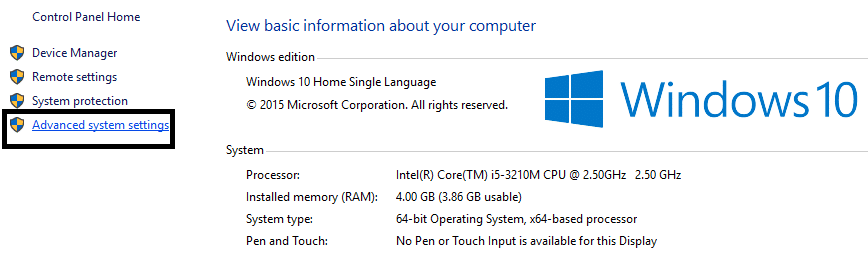
3.Cambie a la Lengüeta avanzada y luego haga clic Configuración en Rendimiento.
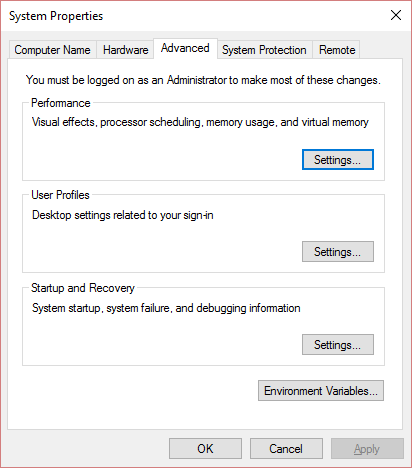
4. Nuevamente, en la ventana Opciones de rendimiento, cambie a Lengüeta avanzada.

5.Haga clic Cambio botón debajo Memoria virtual.
6. Marca de verificación Administre automáticamente el tamaño del archivo de paginación para todas las unidades.
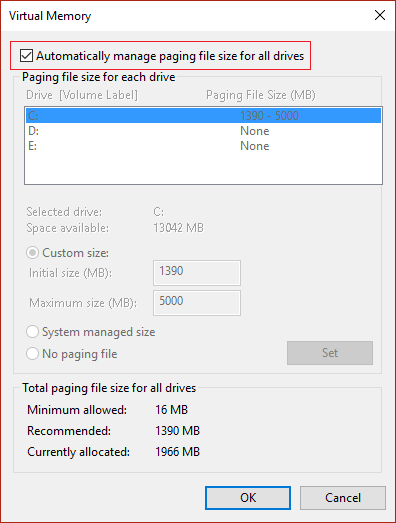
7.Haga clic OK luego haga clic en Aplicar seguido de Aceptar.
8.Reinicie su PC para guardar los cambios y esto debería Solucione el error PAGE_FAULT_IN_NONPAGED_AREA.
Método 3: ejecutar la restauración del sistema
1.Presione la tecla de Windows + R y escriba “sysdm.cpl” y luego presione enter.
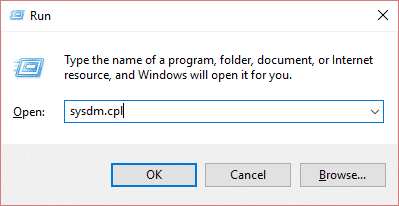
2.Seleccione Proteccion del sistema tabula y elige Restauración del sistema.
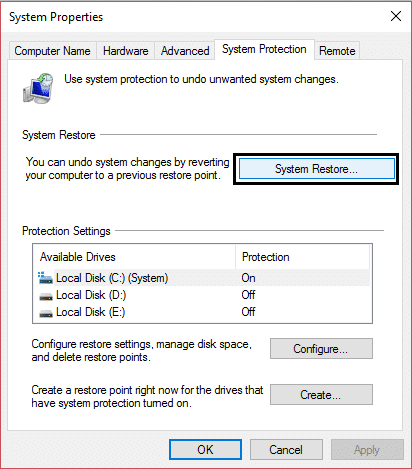
3.Haga clic en Siguiente y elija el deseado Punto de restauración del sistema.

4. Siga las instrucciones en pantalla para completar la restauración del sistema.
5.Después de reiniciar, es posible que pueda Solucione el error PAGE_FAULT_IN_NONPAGED_AREA.
Método 4: Ejecutar Memtest86+
Nota: Antes de comenzar, asegúrese de tener acceso a otra PC, ya que deberá descargar y grabar Memtest86+ en el disco o en la unidad flash USB.
1.Conecte una unidad flash USB a su sistema.
2.Descargar e instalar windows Memtest86 Instalador automático para llave USB.
3.Haga clic derecho en el archivo de imagen que acaba de descargar y seleccione “Extraer aqui” opción.
4.Una vez extraído, abra la carpeta y ejecute el Memtest86+ Instalador USB.
5. Elija su unidad USB conectada para grabar el software MemTest86 (esto formateará su unidad USB).
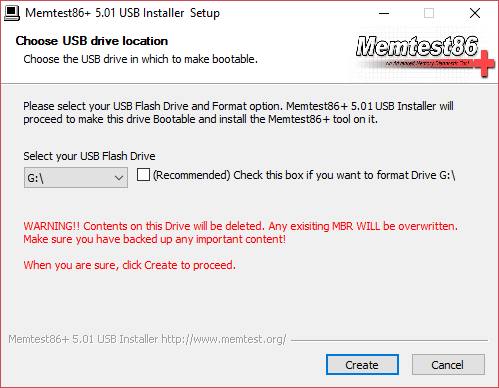
6. Una vez finalizado el proceso anterior, inserte el USB en la PC que está dando el PAGE_FAULT_IN_NONPAGED_AREA Error.
7.Reinicie su PC y asegúrese de que esté seleccionado el arranque desde la unidad flash USB.
8.Memtest86 comenzará a probar la corrupción de la memoria en su sistema.
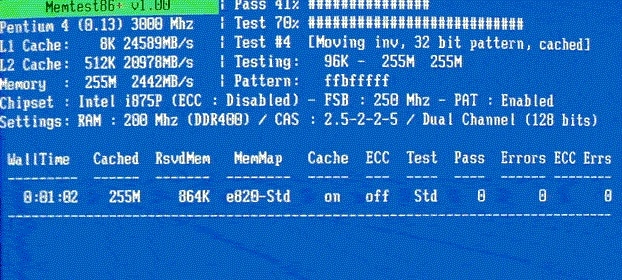
9. Si ha pasado todas las pruebas, puede estar seguro de que su memoria funciona correctamente.
10.Si algunos de los pasos no tuvieron éxito, entonces Memtest86 encontrará daños en la memoria, lo que significa que su “PAGE_FAULT_IN_NONPAGED_AREA” se debe a una memoria defectuosa/corrupta.
11. Con el fin de Solucionar el error PAGE_FAULT_IN_NONPAGED_AREA, deberá reemplazar su RAM si se encuentran sectores de memoria defectuosos.
Método 5: ejecutar el verificador de controladores
Este método solo es útil si puede iniciar sesión en su Windows que normalmente no está en modo seguro. A continuación, asegúrese de crear un punto de restauración del sistema.
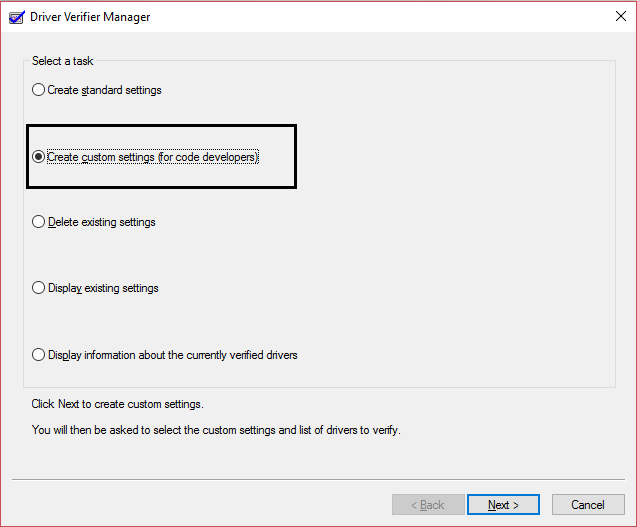
Ejecute Driver Verifier en orden Solucione el error PAGE_FAULT_IN_NONPAGED_AREA. Esto eliminaría cualquier problema de controlador en conflicto debido a que puede ocurrir este error.
Método 6: ejecutar la reparación automática
1.Inserte el DVD de instalación de arranque o disco de recuperación de Windows 10 y reinicie su PC.
2. Cuando se le solicite que presione cualquier tecla para iniciar desde un CD o DVD, presiona cualquier tecla continuar.
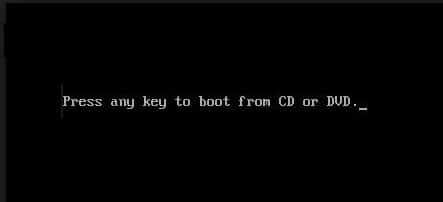
3.Seleccione sus preferencias de idioma y haga clic en Siguiente. Haga clic en Reparar su computadora en la parte inferior izquierda.

4.En la pantalla de elegir una opción, haga clic en Solucionar problemas.

5.En la pantalla de solución de problemas, haga clic en Opción avanzada.
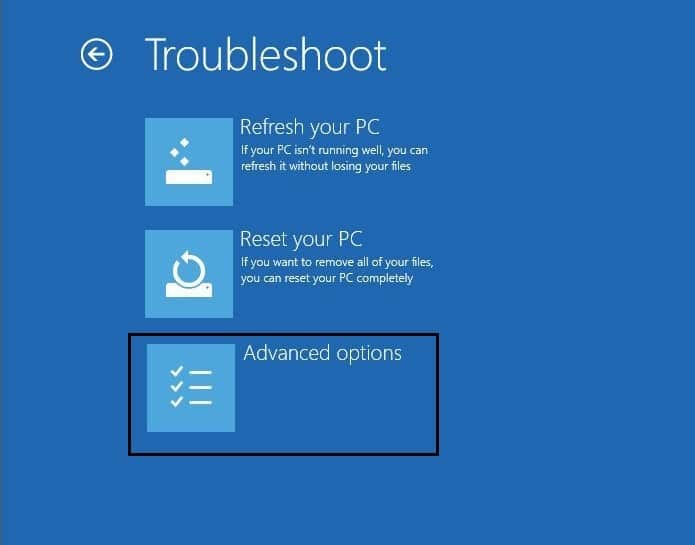
6.En la pantalla Opciones avanzadas, haga clic en Reparación automática o reparación de inicio.
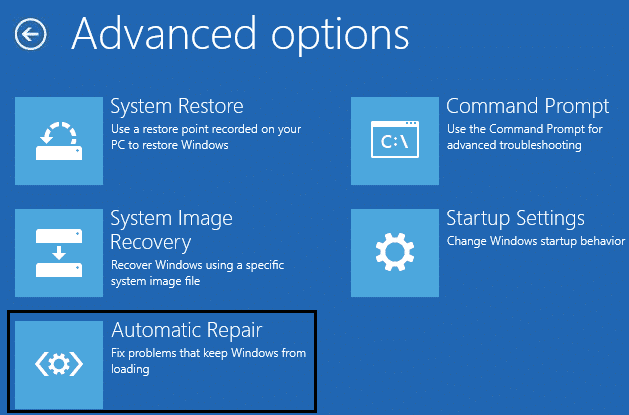
7.Espere hasta que se completen las reparaciones automáticas/de inicio de Windows.
8.Reinicie para guardar los cambios.
Además, lea Cómo reparar la reparación automática no pudo reparar su PC.
.
Eso es todo lo que has logrado Solucionar el error PAGE_FAULT_IN_NONPAGED_AREA pero si aún tiene alguna pregunta con respecto a esta publicación, no dude en hacerla en la sección de comentarios.